Современные сайты создаются при помощи различных элементов, делающих их интерактивными, наглядными, удобными и красивыми. Если несколько лет назад веб-страницы по большей части представляли собой текст и изображения, то сейчас почти на любом сайте можно найти разнообразные анимации, кнопки, медиа-проигрыватели и другие элементы. За то, чтобы вы могли это все видеть в своем браузере, отвечают модули - небольшие, но очень важные программки, написанные на языках программирования. В частности, это элементы на языке JavaScript и Java. Несмотря на схожесть названий, это разные языки, и они отвечают за разные детали страницы.
Порой у пользователей могут возникать некоторые проблемы с работой JavaScript или Java. Из этой статьи вы узнаете, как включить JavaScript и установить поддержку Java в Яндекс.Браузере.
JavaScript отвечает за отображение на странице скриптов, которые могут носить как важную, так и второстепенную функцию. По умолчанию поддержка JS включена в любом браузере, но она может быть и выключена по разным причинам: случайно самим пользователем, в результате сбоев или из-за вирусов.
Чтобы включить javascript в яндекс браузере, необходимо:
1. откройте «Меню » > «Настройки »:
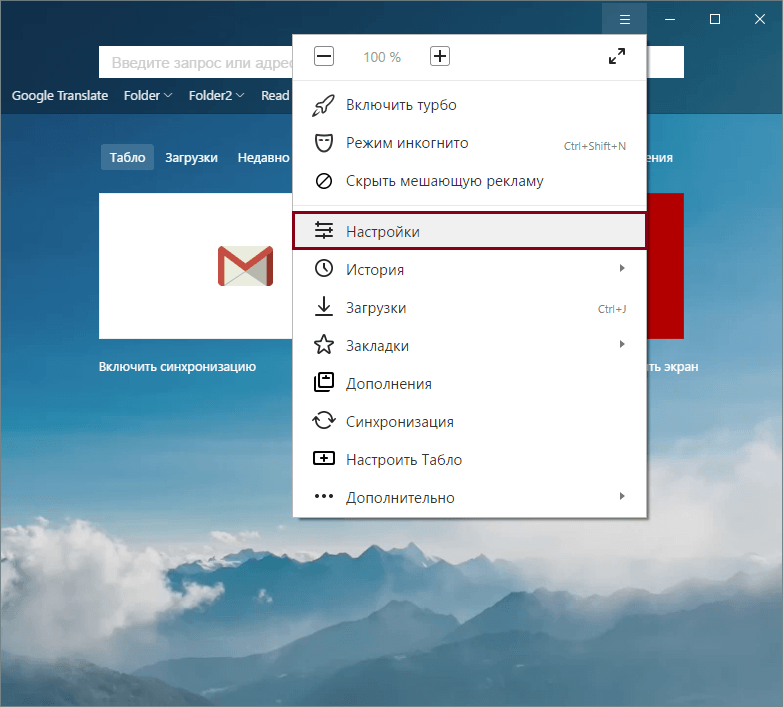
2. внизу страницы выберите «Показать дополнительные настройки »:
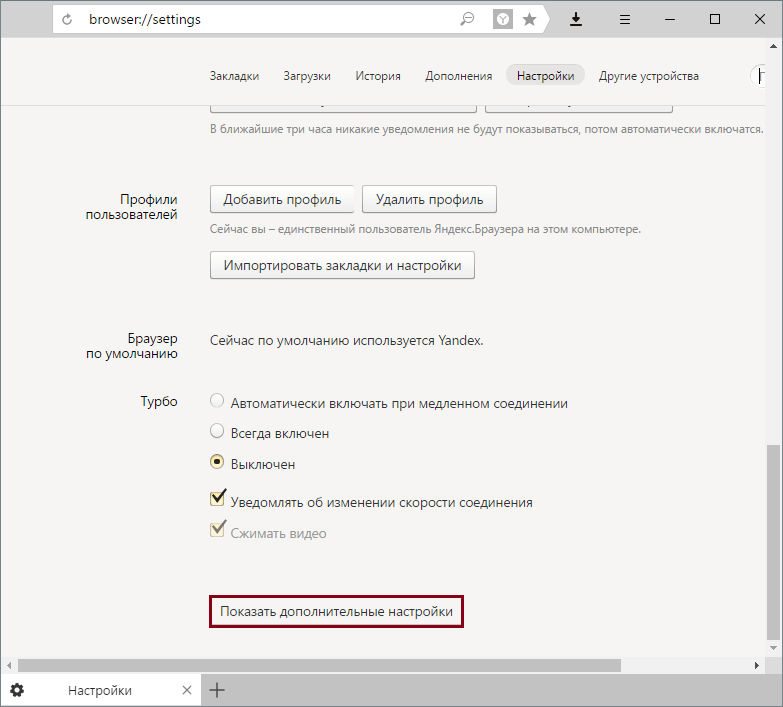
3. в блоке «Защита личных данных » нажмите на кнопку «Настройка содержимого »:
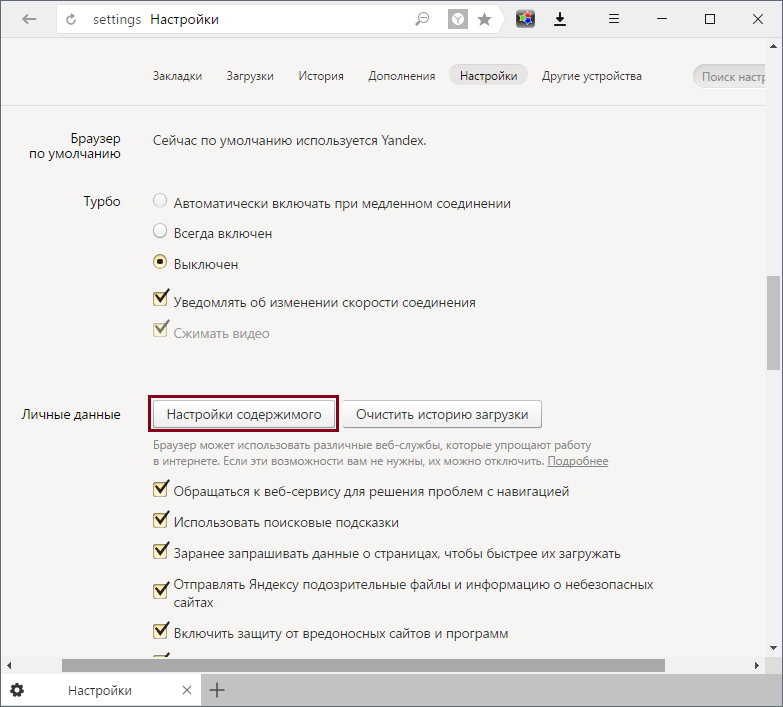
4. пролистайте список параметров и найдите блок «JavaScript», где нужно сделать активным параметр «Разрешить JavaScript на всех сайтах (рекомендуется) »:
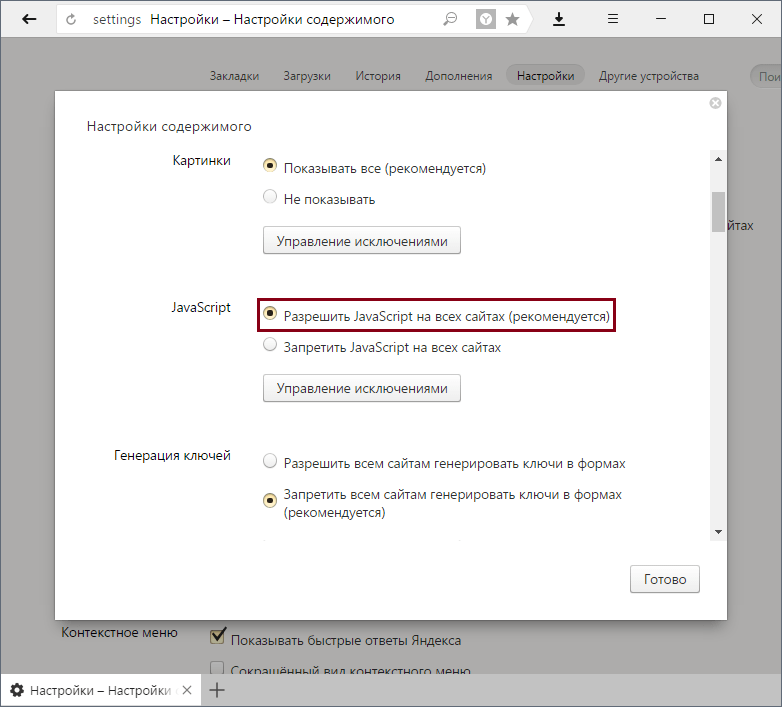
5. нажмите «Готово » и перезапустите браузер.
Вы также можете выбрать вместо «Разрешить JavaScript на всех сайтах » выбрать «Управление исключениями » и назначить свой черный или белый список, где JavaScript не будет или будет запускаться.
Установка Java
Чтобы браузер поддерживал работу Java, его сперва нужно установить на свой компьютер. Для этого переходим по ссылке и скачиваем Java-установщик с официального сайта разработчиков: .
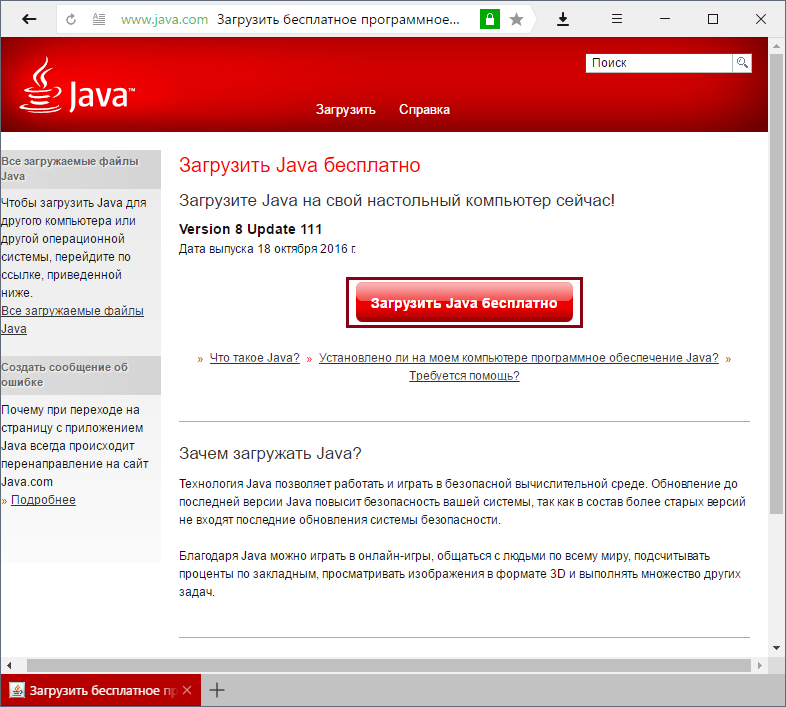
Установка программы максимальна проста и сводится к тому, что вам нужно выбрать место установки и подождать чуть-чуть, пока ПО будет установлено.
Если вы уже устанавливали Java, то проверьте, включен ли соответствующий плагин в браузере. Для этого в адресную строку браузера введите browser://plugins/ и нажмите Enter. В списке плагинов поищите Java(TM) и нажмите на кнопку «Включить ». Обратите внимание, что такого пункта в браузере может и не быть.
После того, как вы включили Java или JavaScript, перезапустите браузер и проверьте, как работает нужная страница с включенными модулями. Мы не рекомендуем их отключать вручную, так как множество сайтов будет отображаться некорректно.
JavaScript на некоторых страницах может создавать немало проблем для пользователей. Иногда с помощью JavaScript отключают контекстное меню или запрещают . Для того чтобы обойти подобные ограничения необходимо отключить JavaScript. В данной статье мы расскажем о том, как отключить JavaScript в .
Отключить JavaScript в Google Chrome можно двумя способами: через настройки или с помощью специального расширения. Сначала рассмотрим процесс отключения JavaScript в Google Chrome с помощью настроек браузера.
Для начала откройте окно с настройками. Для этого нажмите на кнопку в правом верхнем углу и выберите пункт «Настройки».
В открывшемся окне нужно включить отображение дополнительных настроек. Для этого нажимаем на ссылку «Показать дополнительные настройки».


Также здесь можно включить или отключить JavaScript для отдельных сайтов. Для этого нужно нажать на кнопку «Управление исключениями».
Данный способ отключения JavaScript в Google Chrome очень прост, однако он не всегда удобен. Для того чтобы упростить процесс можно установить расширение Quick Javascript Switcher. С помощью данного расширения можно включить или отключить JavaScript в Google Chrome одним нажатием на кнопку на панели инструментов.
Для того чтобы скачать и установить данное расширение перейдите по ссылке: .
После установки на панели инструментов Google Chrome появится специальная кнопка с помощью которой можно включить или отключить Javascript.
JavaScript – это программный язык, который используется на большинстве динамичных страниц глобальной сети. Скрипты помогают превращать скучный сайт в красочный и анимированный ресурс. Такие сервисы в дальнейшем набирают больше просмотров и приносят пользу своим владельцам. Однако JavaScript нужен не только программистам, но и пользователям для того, чтобы в полной мере оценить красочность страницы сайта.
Данная опция присутствует во всех современных веб обозревателях и по умолчанию является включенной. Функция может не работать в двух случаях: когда она деактивирована пользователем или при недоступности обновлений. И в первом и во втором примере JavaScript будет выдавать сообщения об ошибках во время попыток запустить определенный контент. Часто отсутствие плагина мешает отображению ссылок или окон для входа, вследствие чего становится невозможным посещение какого-либо ресурса.
Как включить JavaScript в Яндексе
Данная инструкция подходит только для пользователей ноутбуков, ультрабуков и стационарных ПК. Следующий алгоритм будет приведен для владельцев планшетов и смартфонов на стандартных операционных системах.
Как включить поддержку Java на планшете
- Для того, чтобы убедиться, что причиной неполадок является именно JavaScript, проверьте все остальные настройки, связанные с отображением мультимедийного контента, мешать отображению могут опции контроля трафика, антивирус и другие приложения.
- Далее необходимо попасть в основное меню и выбрать Яндекс.Браузер. Желательно чтобы он использовался системой по умолчанию (это можно настроить в подменю обозревателя).
- Зайдите в настройки посредством нажатия кнопки рядом с названием (выглядит как фигура из трех точек) или специальной функциональной клавиши.
- В разделе «Дополнительно» есть вкладка с настройками сайта, где и располагается пункт активации JavaScript.
- Установите галочку напротив подписи «Включить» или «Разрешить».
Теперь вы можете пройти на любую страницу с контентом, и вы увидите разницу. В различных моделях телефонов и планшетов расположение кнопок может отличаться, однако алгоритм везде один и тот же. Для стабильной работы приложения важно давать ему возможность периодически обновляться, так как программные языки и свойства постоянно совершенствуются и устаревший плагин может не отображать новейшие элементы.
В настоящее время почти все веб-страницы используют JavaScript, скриптовый язык программирования, который работает на веб-браузере посетителя.
JavaScript — это язык сценариев, с его помощью в HTML-документ (страницу сайта) можно встроить небольшие программы, позволяющие упростить работу с HTML-страницей и сделать ее более красивой.
Поэтому, для того чтобы видеть страницы сайтов красочными, со всем набором функциональностей, необходимо включить использование JavaScript в вашем браузере.
Соответственно, если avaScript отключен по некоторым причинам, содержание или функциональность веб-страницы может быть ограничена или вовсе не возможна.
Некоторые сайты уже при загрузке просят включить JavaScript, так как без него страница загрузится не полностью, если вообще загрузится.
Здесь вы можете найти инструкции о том, как включить (активировать) JavaScript в пяти наиболее распространенных веб-браузерах.
И начнём, пожалуй, с браузера, который идёт в комплекте с Windows
6 и выше
Для того чтобы включить JavaScript в браузере Internet Explorer запускаем программу «Свойства обозревателя».
Это можно сделать пройдя по меню: «Пуск — Панель управления — Свойства обозревателя»

Или из браузера IE: Откройте меню на вкладке «Сервис → Свойства обозревателя» .

Или нажмите на значок «Настройки », расположенный справа сверху

Откройте вкладку «Безопасность» и выберите зону «Интернет» . Нажмите кнопку «Другой» .

Здесь нужно перейти к разделу «Сценарии» и в области «Активные сценарии» выбрать «Включить».

Если окно имеет немного другой вид, то на вкладке «Параметры безопасности» разрешаем сценарии и выполнение сценариев приложений Java

Для завершения процесса нажать кнопку ОК
. Если откроется окно подтверждения, нажать «Да»
.
Лично у меня по умолчанию установлена англоязычная версия Internet Explorer - поэтому имею проблемы с переводом. Так что вот инструкция для таких же пользователей, как я:о):
На панели инструментов веб-браузера нажмите иконку «
Tools"
и выберите пункт «
Internet Options"
.
Или на вкладке « Tools" и выберите пункт « Internet Options».

В разделе « Internet Options" выберите вкладку « Security» .

На вкладке Security нажмите кнопку « Custom level...»

После открытия диалогового окна « Security Settings - Internet Zone» , посмотрите раздел « Scripting»

В разделе « Active Scripting» выберите пункт « Enable»

После появления всплывающего окна «
Warning!»
в котором спрашивается «
Are you sure you want to change the settings for this zone?»
нажмите кнопку «
Yes»
.
В окне Internet Options нажмите кнопку « OK» , что бы закрыть его.
Нажмите на кнопку « Refresh» в веб-браузере, чтобы обновить страницу.
Mozilla Firefox < 23
Чтобы включить JavaScript в браузере Mozilla Firefox, переходим по меню «Инструменты — Настройки»

Выбираем вкладку: «Содержимое» — установите галочку напротив « Использовать JavaScript» . И нажмите ОК .

Хочу заметить, что с 23 версии браузера возможность включения/выключения JavaScript в этом меню отсутствует.

Mozilla Firefox
Примечание. В Mozilla Firefox версии 23 и выше вручную включать JavaScript не требуется — опция включена по умолчанию.Чтобы отключить JavaScript, выполните следующие действия:
- В адресной строке введите about:config и нажмите Enter.
- Нажмите кнопку "Я обещаю, что буду осторожен..." , если появляется предупреждающее сообщение.
- В поле поиска найдите javascript.enabled
- Левой кнопкой мыши выделите строки со значением «по умолчанию» и нажмите Переключить . или дважды щелкните предпочтение, чтобы изменить значение с "false" на "true".

Для англоязычной версии браузера Mozilla Firefox:
- В меню веб-браузера нажмите и выберите пункт "Options" .
- В окне "Options" выберите вкладку "Content" .
- Поставьте галочку "Enable Javascript" .
- В открывшемся окне "Options" нажмите на кнопку "ОК" , чтобы закрыть его.
- Нажмите на кнопку "Reload current page" кнопки веб-браузер, чтобы обновить страницу.

Google Chrome
Для того чтобы включить JavaScript в браузере Chrome заходим в настройки браузера — нажмите на значок «Меню», расположенный справа сверху:

Выбираем пункт JavaScrip
t, и разрешаем сайтам использовать JavaScript, или запрещаем. Также тут можно добавить исключения для некоторых сайтов.
Для англоязычной версии:

Opera
Для того чтобы включить JavaScript в браузере Opera, нужно в меню выбрать: «Настройки — Быстрые настройки — Включить JavaScript»

Или в меню Инструменты выберите пункт «Общие настройки» .

В открывшемся окне перейдите на вкладку «Дополнительно» . Выберите пункт меню «Содержимое» и снимите флажки «Включить JavaScript и Включить Java» .

Ну и для англоязычной версии:
а) Нажмите на кнопку "Menu" "Settings" затем наведите курсор мыши на пункт "Quick preferences" и поставтье галочку "Enable Javascript".

Б). Если строка меню отображается, нажмите "Tools"
, наведите курсор мыши на пункт "Quick preferences"
и поставьте галочку "Enable Javascript".

Apple Safari
В браузере нажмите Safari — «Настройки» (или Нажмите в правом верхнем углу экрана значок - в зависимости от версии браузера):

Перейдите на вкладку «Безопасность»
и установите галочку напротив «Включить JavaScript»

Или, соответственно версии, установите в разделе Веб-содержимое флажки Включить Java и Включить JavaScript

Для английской версии браузера:
- В меню веб-браузера нажмите на кнопку "Edit" и выберите "Preferences" .
- В окне "Preferences" выберите вкладку "Security" .
- На вкладке "Security" в разделе "Web content" поставьте галочку "Enable JavaScript" .

По материалам uznaytut48.ru,www.enable-javascript.com, help.yandex.ru
Важно: настройки Javascript могут измениться при обновлении браузера, а также установке нового программного обеспечения или исправлений, отвечающих за безопасность.
Надеюсь, что информация полезной:о).
JavaScript
(ява скрипт) язык программирования, широко используется для создания сайтов. Если в опциях веб-браузера отключена поддержка JavaScript , то некоторые сервисы веб-сайтов, становятся недоступными, например: заказ, покупка и оплата товаров в интернет магазинах, аптеках, аукционах, размещение информации на досках объявлений, обмен и конвертация веб-валют, общение в социальных сетях: Одноклассники, ВКонтакте, МойМир, FaceBook, Живой Журнал и т.д.
Достаточно часто на страницах сайтов устанавливается специальное предупреждение, которое отображается в том случае, если просмотр Web, производится без использования JavaScript например:
Ваш браузер не поддерживает JavaScript
Для просмотра этой страницы включите JavaScript
JavaScript may be disabled in your browser settings
Unfortunately, your browser"s JavaScript disabled. Please enable it
Internet Explorer (5-11)
В верхней строке меню выберите Сервис.
Выберите Свойства обозревателя.
Выберите вкладку Безопасность.
Нажмите кнопку Другой.
Прокрутите вниз до раздела Сценарии.
Для параметра Активные сценарии установите Включить(Разрешить), нажмите ОК и Применить
Android WebKit (1.0)
В меню выбрать Дополнительно
Выберите Настройки
Установите флажок Использовать JavaScript
Netscape Navigator (8.0)
В верхней строке меню выберите Tools
Выберите Site Controls
Mozilla Firefox (23-54)
В адресной строке записываем about:config
Читаем предупреждение и нажимаем кнопку согласия с предупреждением.
Прокручиваем список до строки javascript.enabled
Кликаем по строке, правой кнопкой мыши вызываем контектсное меню.
Если установлен флаг false, выбираем в контекстном меню строку Переключить (Изменить)
Переключаем (Изменяем) получаем флаг true.
Mozilla Firefox (1.3-21.0)
В верхней строке меню выберите Инструменты
Выберите Настройки.
На верхней панели выберите Содержимое.
K-Meleon (1.5-75)
В верхней панеле выбрать Инструменты
Открыть пункт Приватность
Удалить флажок с Блокировать JavaScript
Ice Weasel (2.0)
В верхней панеле меню выберите Правка
Выберите Настройки.
На верхней панеле выберите Содержимое.
Установите флажок Установить JavaScript и OK.
Flock (1.0)
В основной панеле выберете Tools (инструменты)
Открыть Tools, нижняя строка Options (настройки)
В Options откройте Content (содержание)
Установите флажок Enable JavaScript и выберите OK.
Opera (15)
В верхнем левом углу делаем клик по логотипу (Оpera)
Выбираем вкладку Настройки
Выбираем Веб-сайты
Устанавливаем радиокнопку Разрешить выполнение JavaScript (рекомендовано)
Закрываем вкладку Настройки
Opera (11-12)
На панеле выберите Меню
Настройки
Быстрые настройки
Установите флажок использовать JavaScript
Opera (8.2-9.6)
Инструменты
Быстрые настройки
Opera AC(9.2)
Выберете в верхней панеле Настройки
Google Сhrome (17)
В правом углу панели кликнуть значок сервиса (гаечный ключ) или (шестерёнка)
Выбрать Параметры
Выбрать вкладку Настройки
В Настройках выбрать Дополнительные
Кликнуть по кнопке Настройка контента
Установить в чекбоксе JavaScript Разрешить всем сайтам использовать JavaScript
Закрыть вкладку Настройки или OK
Яндекс.Браузер Yandex (1.5) Chrome (22)
В правом углу панели кликнуть значок сервиса (шестерёнка)
Выбрать Настройки
В нижней части вкладки клик по строке Показать дополнительные настройки
Клик по кнопке Настройка содержимого...
Во всплывшем окне установите радиокнопку Разрешить JavaScript для всех сайтов
Нажимаем OK
Закрываем вкладку Настройки
Apple Safari (3.1) for Windows
В верхней строке меню выберите Правка
Выберите Настройки
Выберите Безопасность
Установите флажок Подключить JavaScript.
Apple Safari (1.0)
В верхней строке меню выберите Safari.
Выберите Preferences.
Выберите Security.
Установите флажок Enable JavaScript.
Mozilla (1.6-1.8)
Выберите Правка.
Выбирите Настройки.
Откройте Дополнительно.
Сценарии и модули.
Epiphany (1.0.7)
В верхней строке выберите Правка
Изменить Настройки
Выберите Privacy
Konqueror (KDE 3.1-4.0)
Настройки HTML
Galion (1.3.12)
В строке меню откройте Web Content
Выберите Scripts and Plugins
Установите флажок Enable JavaScripts
Avant (10-11)
Снять флажок (Запретить сценарии)
Slim Browser (4.0)
Выберите в панеле Инструменты.
Выберите Управление Закачками.
Установите чекбокс Выполнить Скрипты.
Sea Monkey (1.0.3)
Выберите Правка.
Выбирите Настройки.
Откройте Дополнительно.
Сценарии и модули.
В Навигаторе установить JavaScript.
Net Captor (6.5)
Выбрать в верхней панеле Security
Выберете Scripting-Enable
Green (4.2)
Выберите Параметры
Настройка параметров
Maxthon (1.6)
В верхней панеле Options
Откройте Download Control
Установите флажок Allow Scripts
Dolphin (10.0.1)
В Меню выбираем настройки
Откройте страницу Веб-содержимое
Установите Разрешить JavaScript
Краткая справка о JavaScript различных версиях веб бераузеров.
JavaScript не поддерживается: текстовыми браузерами типа Lynx, w3m, Links
, старыми версиями десктопных браузеров Netscape Navigator-1, Internet Explorer-2; браузерами в большинстве моделей мобильных телефонов (смартфонов, коммуникаторов): Opera Mini, NetFront, Bold, Minimo, Doris
, а так же, некоторыми типами графических браузеров: Amaya, Ditto. Частично JavaScript поддерживается текстовым браузером eLinks
(на уровне простых скриптов). В некоторых браузерах наоборот отсутствует возможность отключения исполнения JavaScript, через пользовательский интерфейс, например Google Chrome до 10 версии.
Опция ЯваСкрипт включена во всех современных веб-браузерах: Internet Explorer, Opera, FireFox, Safari, Chrome
по умолчанию, т.е. при установке браузера в операционную систему. Отключение JavaScript происходит по следующим причинам: при эксплуатации браузера несколькими пользователями с разными взглядами на веб-сёрфинг, при обновлениях программного обеспечения, при блокировании защитными программами: антивирусами, антитроянами, антиреклама.
Следует обратить внимание на то, что блокирование Javа Script, может быть вызвано использованием брэндмауэров (файрволлов, сетевых экранов), антивирусных программам, прокси (proxy) серверов, анонимайзеров. В этих случаях изменение политики опции JavaScript необходимо выполнить в указанных программах. Нередко сообщение об отключении JavaScript возникают из-за некорректности настроек веб-серверов, кода страниц сайтов или использования редких версий JavaScript и фреймворков, об этом стоит сообщит администратору сайта. Крайне редко сбой выполнения скриптов возникает при повреждении программного кода интерпретатора JavaScript в операционной системе, решение подобной проблемы возможно, только привлечением высококвалифицированного специалиста.
Отметим, что некоторые пользователи, отключают Java и JavaScript в браузерах. Связано с тем, во-первых: выплолнение скриптов и апплетов написанных на этих языках замедляет выгрузку веб-страниц, во-вторых скрипты и апплеты, могут быть использованы злоумышлинниками, для внедрения вредоносного кода вирусов, троянов, червей. Отключение JavaScript"ов для подобного типа пользователей, это ускорение работы, защита браузера и операционной системы.
 sotikteam.ru Смартфоны. Антивирусы. Программы. Инструкции. Браузеры.
sotikteam.ru Смартфоны. Антивирусы. Программы. Инструкции. Браузеры.


